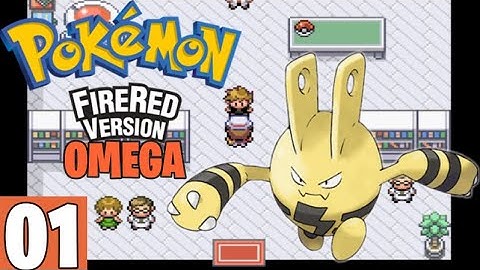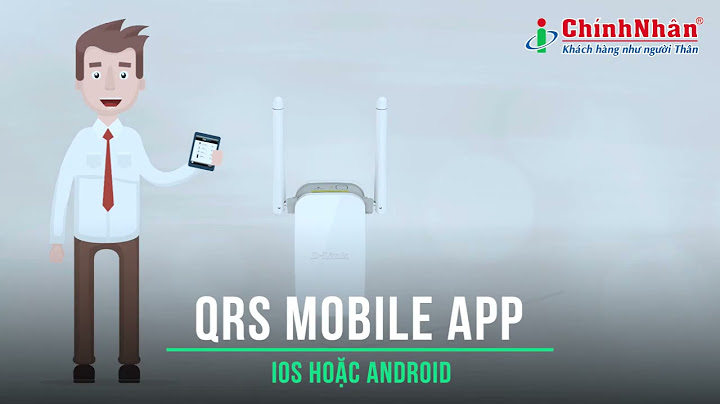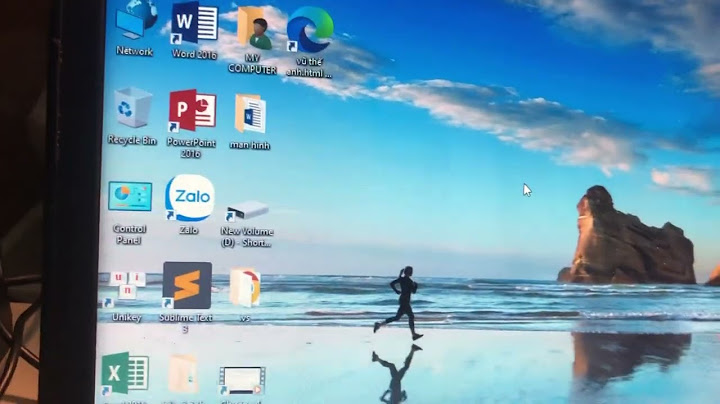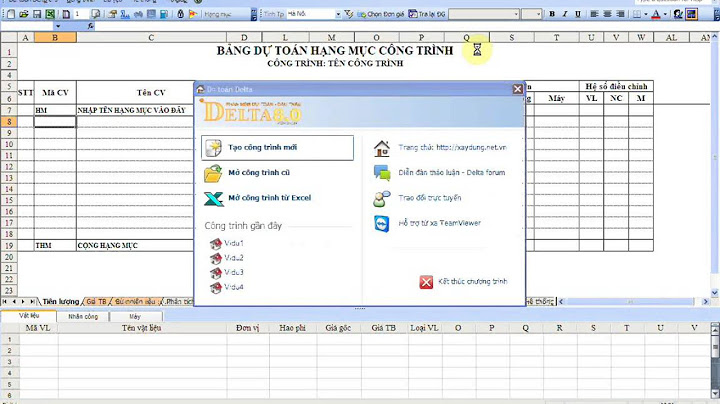Khi sử dụng máy Android, bạn thường up ROM để mang những tính năng mới lên máy hay giúp tối ưu hóa hoạt động của thiết bị. Tuy nhiên, đôi khi một số vấn đề xảy ra khi up ROM khiến cho chiếc máy của bạn không thể hoạt động được bình thường. Vậy chúng ta phải làm gì trong trường hợp này để cứu vớt của chúng ta? Một vài thủ thuật sau đây sẽ giúp bạn "hồi sinh" chiếc máy. Máy của bạn tự khởi động lại mãi: xóa dữ liệu và bộ nhớ đệm.  Xem thêm bảng giá màn hình: Điện thoại Samsung, Điện thoại Oppo, Điện thoại Sony Biểu tượng khởi động thường thấy của các máy dùng ROM CyanogenMod Nếu bạn vừa flash một bản ROM và điện thoại không thể vào được màn hình chính (homescreen), rất có thể bạn đã quên xóa dữ liệu người dùng (danh bạ, tin nhắn, ứng dụng,...). Thông thường, bất kì bản ROM nào được cung cấp trên mạng, cho dù là thiết bị nào đi nữa thì người tạo ROM luôn khuyên chúng ta phải xóa (wipe) dữ liệu trước khi dùng. Nếu bạn cứ bị lặp lại mãi việc khởi động thì nhiều khả năng đây chính là lí do. Giao diện ClockworkMod Recovery Để thực hiện wipe máy, bạn cần tận dụng công cụ recovery mà bạn dùng để flash ROM (phổ biến nhất hiện nay là ClockworkMod Recovery, AmonRA hoặc Open Recovery, chạy trên HTC, Samsung, LG, Motorola,...) để wipe máy. Tìm kiếm dòng chữ "Wipe data/factory reset" và "wipe cache partition", di chuyển vệt sáng trên màn hình bằng hai nút tăng giảm âm lượng và chọn vào hai mục trên bằng nút nguồn. Thực hiện xong, chúng ta vào tiếp menu Advance > Wipe Dalvik Cache để xóa thêm bộ nhớ của Dalvik. Khởi động lại máy để xem kết quả. Tham khảo thêm: thay pin điện thoại Sony, pin Samsung giá rẻ, pin LG Hàn Quốc, pin Lenovo giá tốt  Máy truy cập thẳng vào chế độ Recovery: flash bản ROM mới Trong trường hợp bạn khởi động máy và nó vào thẳng ClockworkMod (hoặc các bộ recovery tương tự) thì nhiều khả năng bản ROM bạn vừa flash đã bị lỗi. Để chắc chắn, ta khởi động lại một lần nữa xem thiết bị có đưa ta vào recovery nữa hay không. Nếu có, xin chia buồn, bản ROM đã có vấn đề. Tại đây, chúng ta có hai phương pháp để "chữa bệnh": tải lại bản ROM đó hoặc tìm ROM mới. Trong quá trình tải từ Internet về, việc gói dữ liệu của ROM bị lỗi xảy ra rất thường xuyên. Có thể do đường truyền, do máy hoặc do trình duyệt bị lỗi. Bản thân mình đã từng gặp phải trường hợp này và phải tải về tới lần thứ ba mới dùng được ROM vì đường truyền chập chờn. Cách thứ hai, đó là bạn tìm kiếm một bản ROM khác thích hợp hơn (cũng có thể dùng lại phiên bản trước của bản ROM bị lỗi). Cũng nên để ý xem thẻ nhớ của bạn có bị lỗi không nhé. Nếu bất kì bản ROM nào cũng không dùng được thì hãy thử một chiếc thẻ nhớ khác để chép và flash ROM. Xin chào các bạn, hôm nay mình sẽ hướng dẫn các bạn các bước up ROM cơ bản cho mọi máy Android. Cách này mình sẽ hướng dẫn phần nền tảng để các bạn có thể dựa trên nó mà thực hiện trên máy của bạn nhé. Có thể nói nó là phần thiết yếu mà máy Android nào cũng phải dựa trên nền như vậy mới có thể có được một lần up ROM hoàn chỉnh. Nguyên liệu cần có
Các bước up ROM cơ bản cho mọi máy Android
Lời kếtCách trên là quá trình up ROM mà có thể đây là nền tảng cần thiết trên một máy Android, các bước trên điều sẽ phải thực hiện, nếu thiếu 1 bước thì có thể không thành công hoặc hậu quả khó lường nên nếu các bạn tìm hiểu Google thì cũng nên dựa theo sơ đồ trên mà làm nha. |